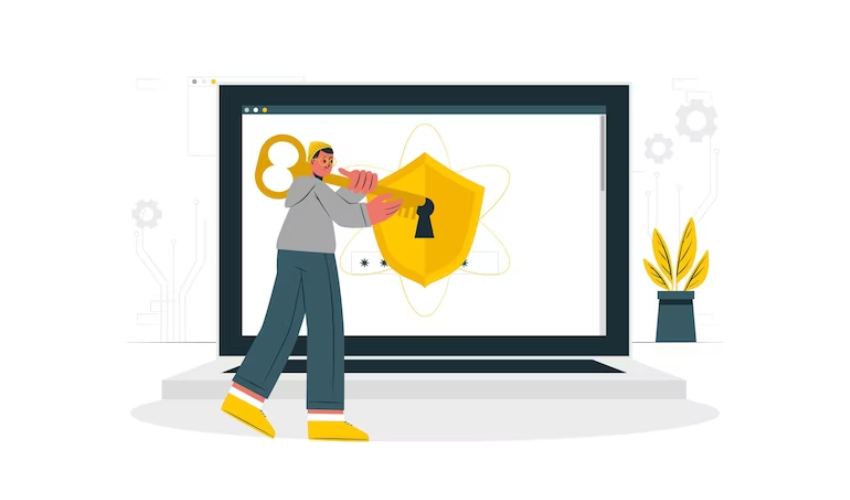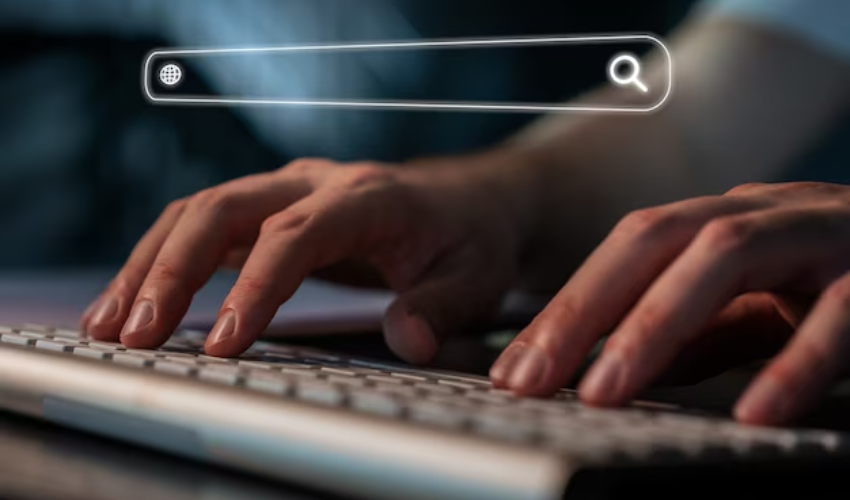セーフサーチをオフにするにはどうすればいいですか?

オンライン環境をより自由にナビゲートする方法に興味がありますか? 安全を確保しながら、より広範囲のコンテンツにアクセスする方法はないかと考えたことはありますか? セーフサーチをオフにする方法がわからない場合は、この文書でそのプロセスをガイドし、探索と責任あるオンライン ブラウジングの間で適切なバランスを取るのに役立ちます。
1. セーフサーチとは何ですか?
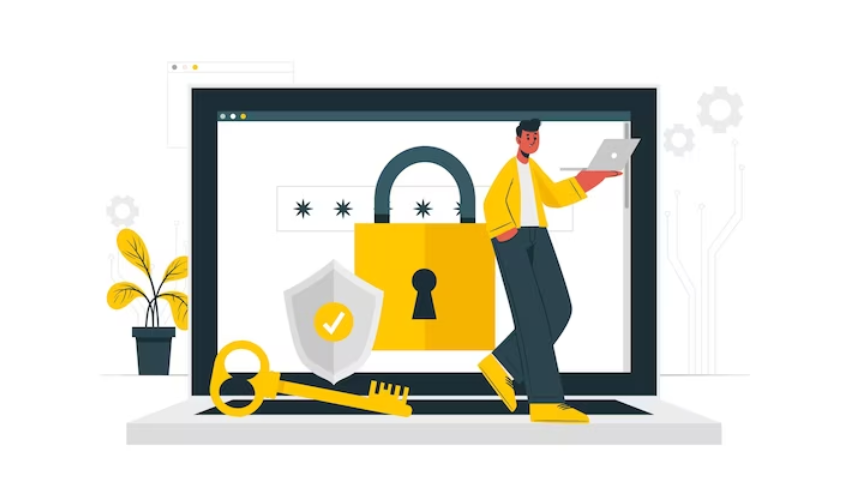
SafeSearch is a digital filtering feature implemented by search engines like Google, Bing, and Yahoo. It aims to provide a safer browsing experience by filtering out explicit or inappropriate content from search results. When enabled, SafeSearch helps users, particularly children and families, avoid exposure to explicit images, videos, and websites. It can be adjusted to different filtering levels, from strict to more relaxed, depending on user preferences. Disabling SafeSearch exposes users to unfiltered content, which might be unsuitable for younger audiences or those seeking a safer online environment.
2. 場合によってはセーフサーチをオフにする必要があるのはなぜですか?
不適切に露骨または制限付きとして分類される可能性のあるコンテンツに個人がアクセスする必要がある状況では、セーフサーチをオフにすることが検討される場合があります。これは、学術目的や研究目的、芸術的探求、またはセーフサーチが正当な検索結果を過度に制限している場合に当てはまります。ただし、セーフサーチを無効にすると、ユーザーが露骨なコンテンツ、不快なコンテンツ、または有害なコンテンツにさらされる可能性があるため、注意を払い、潜在的なリスクを考慮することが重要です。セーフサーチを無効にする必要性と、不適切なコンテンツにさらされる可能性を比較検討し、ペアレンタル コントロールやコンテンツ フィルターなどの他の方法を使用して、特に若いユーザーにとって安全なオンライン環境を維持することをお勧めします。
3. セーフサーチをオフにする方法: ステップバイステップ ガイド
ステップ 1: セーフサーチ設定にアクセスする
A. Web ブラウザを開く: コンピュータまたはモバイル デバイスで Web ブラウザを起動します。
B. 検索エンジンの Web サイトにアクセスします。使用している検索エンジン (Google、Bing、Yahoo など) の Web アドレスをブラウザのアドレス バーに入力し、Enter キーを押します。
C. アカウントにサインインします (該当する場合): 検索エンジンのアカウントをお持ちで、設定を永続的にカスタマイズしたい場合は、資格情報を使用してサインインします。
ステップ 2: セーフサーチをオフにする
A. [設定] または [環境設定] メニューを見つけます。設定をカスタマイズできるオプションを探します。これは通常、検索エンジンの Web ページの右上隅にあり、歯車のアイコンまたは縦に 3 つの点で表されることがよくあります。
B. 検索フィルタまたはセーフサーチ オプション: 設定メニューで、「検索フィルタ」または「セーフサーチ オプション」などの用語を検索します。適切なオプションをクリックします。
C. セーフサーチ設定の調整:
セーフサーチを完全に無効にする: セーフサーチを完全に無効にできるオプションを探します。これはトグル スイッチまたはチェックボックスである可能性があります。
フィルタリング レベルのカスタマイズ: 一部の検索エンジンは、「厳密」、「中程度」、「オフ」などのさまざまなレベルのフィルタリングを提供します。セーフサーチを無効にするには、「オフ」オプションを選択します。
変更を保存または適用: 調整を行った後、「保存」または「適用」ボタンを見つけて変更を確認します。
この手順は、検索エンジンとそのユーザー インターフェイスに加えられた更新に応じて若干異なる場合があることに注意してください。公式ソースからの最新の指示に従っていることを常に確認してください。また、特に子供がいる環境や露骨なコンテンツを避けるべき環境でインターネットを使用している場合は、セーフサーチを無効にした場合の潜在的な影響にも注意してください。
4. さまざまな検索エンジンでのセーフサーチ
A. Google
アカウント設定へのアクセス:
Web ブラウザを開いて Google ホームページにアクセスします。
Google アカウントにサインインしている場合は、右上隅にあるプロフィール写真をクリックし、[Google アカウント] をクリックします。
サインインしていない場合は、右上隅にある [サインイン] をクリックし、資格情報を入力して、[Google アカウント] をクリックします。
セーフサーチ フィルタリング オプション:
Google アカウント設定で、「検索設定」セクションに移動します。
「セーフサーチ フィルター」を探し、「最も関連性の高い結果を表示」または「結果をフィルターしない」をクリックします。
B・ビング
セーフサーチ設定に移動します。
Web ブラウザを開いて、Bing ホームページにアクセスします。
メニューにアクセスするには、左上隅にある 3 本の水平線 (一般にハンバーガー アイコンと呼ばれます) をクリックしてください。
下にスクロールして「設定」をクリックします。
セーフサーチ設定の調整:
[設定] メニューで、[設定の検索] を見つけてクリックします。
「セーフサーチ」で、好みに応じて「厳格」、「中程度」、または「オフ」を選択します。
C.ヤフー
アカウント情報の検索:
Web ブラウザを開いて、Yahoo ホームページにアクセスします。
Yahoo アカウントに正常にログインした場合は、ページの右上隅に移動し、プロフィール写真または名前をクリックして、アカウント情報にアクセスしてください。
サインインしていない場合は、「サインイン」をクリックして資格情報を入力します。
セーフサーチ設定:
サインインしたら、アカウント設定に移動します。
「検索設定」または「セーフサーチ」オプションを探します。
セーフサーチ設定を希望のレベル(「オン」、「中」、「オフ」など)に調整します。
5。結論
セーフサーチは、検索結果から露骨なコンテンツをフィルタリングすることで、より安全なオンライン環境を構築するために検索エンジンが提供する貴重なツールです。ただし、セーフサーチをオフにすることが必要な場合もあります。不適切なコンテンツにさらされる可能性があるため注意を払うことは重要ですが、提供されているステップバイステップのガイドに従うことで、ユーザーは、特に若いユーザーにとってオンラインの安全性を優先しながら、ニーズに応じてセーフサーチ設定を調整するための情報に基づいた選択を行うことができます。 。